Valheim Server:マルチプレイヤー用に専用サーバーを設定する方法
. .
. PCまたはリモートホストのサーバー(専用サーバーなど)から実行できます.
Valheimの専用サーバーホスティングの詳細とValheim用の専用サーバーの作成方法をご覧ください.
専用サーバーとは何ですか?
専用サーバーは、常にインターネットに接続されている物理コンピューターです. VPSサーバー、クラウドサーバー、共有サーバーなど、他の多くのサーバータイプの1つです。.
専用サーバーを際立たせるのは、パフォーマンス、セキュリティ、およびオペレーティングシステムをインストールする自由です. . .
専用サーバーが何であるかがわかったので、それがゲームとどのように関係するかを学ぶ時です.
ゲームの専用サーバー
ゲームで, PCから実行されるか、ユーザー所有のサーバーでホストされているゲームサーバーを指します. ゲーム会社所有のサーバーでホストされている通常のゲームサーバーと比較して、専用のゲームサーバーは通常、ユーザーにさまざまな利点を提供します.
これらの利点には、ゲームをさまざまな程度に変更できるようにすることから、誰がサーバーにアクセスできるかを完全に制御できるようにすることから、あらゆるものが含まれます。.
専用のゲームサーバーを実行することは、すべての人のためではありません. 多くの計画と財政的コミットメントがゲームサーバーを作成することにかかっています. そのため、以下の表を使用して長所と短所を比較し、それがあなたに合っているかどうかを確認する必要があります.
| 長所 | 短所 |
|---|---|
| PCを実行し続ける必要はありません | |
| PCのリソースの100%がご利用いただけます | |
| 誰がサーバーにアクセスできるかをより詳細に制御します | |
| 最大100%のサーバーアップタイム | |
| ゲームを変更する機能 |
10ステップでValheim専用サーバーをセットアップする方法
これが初めてゲームサーバーを作成する場合は、以下の10のステップに従って、Valheimの専用サーバーのセットアップ方法を学びます。
1. サーバーにログインします
専用サーバーにログインして、プロセスを開始します.
. Steamをダウンロードしてください
このリンクを使用して公式ウェブサイトからSteamインストーラーをダウンロードし、青をクリックします 蒸気を取り付けます ページの中央のボタン.
3. 蒸気を取り付けます
ダウンロードしたSteamsetupを実行します.exeファイルとインストールウィザードに従ってサーバーにインストールします.
4. Valheimをインストールします
蒸気を開始して開きます 図書館 タブ. 検索バーを使用してValheimを検索して選択します. 最後に、青を使用します インストール ボタンとインストールウィザードに従ってサーバーにインストールする. (注:このステップはオプションであり、PCの代わりに専用サーバーからゲームに参加してプレイする場合にのみ必要です.))
. Valheim専用サーバーをインストールします
. 最後に、青を使用します インストール ボタンとValheimの専用サーバーセットアップウィザードに従って、サーバーにインストールする.
. Valheim専用サーバー設定を構成します
Windows Explorerを使用してナビゲートします . .メモ帳などのテキストエディターを備えたバットファイルとコードの最終行を観察します。 valheim_server -nographics -batchmode -name “my server” -port 2456 -world “dedicated” -password “secret” -crossplay. 最後に、ゲームに参加する友人と共有することを計画しているもので-nameおよび-passwordの値を更新します.
. Valheimサーバーを作成します
蒸気ライブラリ検索バーをもう一度使用して、Valheimの専用サーバーを見つけて選択します. 次に、グリーン起動ボタンを使用して実行します. ..##.##:2456は0のプレーヤーでアクティブです. 最後に、最終ステップの参加コードを書き留めます.
8. ファイアウォールを構成します
受け取っていない場合 セッションはアクティブです 前のステップからのメッセージポート2456および2458を開くことにより、サーバーのファイアウォールを構成する必要があります. あなたのホスティングプロバイダーは、あなたがそれが圧倒的であることがわかった場合にこれを助けることができますので、supportサポートのために手を差し伸べることをheしないでください. .))
9. サーバーの資格情報を共有します
友人にサーバーに参加したい場合は、ステップ5で構成したパスワードとステップ6で受信した参加コードの2つのことを提供する必要があります。.
10. ゲームを楽しんでください
おめでとう! Valheimの専用サーバーセットアップガイドの終わりに到達しました. 独自の専用のValheimサーバーを実行して楽しんでください!
最終的な考え
専用のゲーミングサーバーを実行すると、誰がアクセスできるかを完全に制御することや、ゲームを好みに変更する機能など、利点が得られます。. さらに、適切なガイドを使用して優れたホスティングプロバイダーを選ぶ限り、Valheimの専用サーバーのセットアップは難しい必要はありません. ゲームサーバーをリモートでホストすることを決定した場合、専用サーバーは、ソフトウェアに対する並外れたセキュリティ、パフォーマンス、および完全な制御を提供するため、優れたオプションです。.
Valheim専用サーバーにLiquidWebを使用します
専用のゲーミングサーバーが必要な場合、Liquid Webには必要なものがあります. 当社の専用サーバーは高度にカスタマイズ可能で、ゲーム用のDDOS保護が付属しており、100%のパワーおよびネットワークアップタイム保証を提供します. 今日私たちに連絡してください、そして私たちはあなたがそれをセットアップするのを手伝います.
Valheim Server:マルチプレイヤー用に専用サーバーを設定する方法
Valheimサーバーのセットアップを探しています? 雄大な砦を建設し、ヴァルハイムのボスを殺し、仲間とミードのタンカーを育てることは、ヴァルハイムをそのような中毒性のサバイバルゲームの一部の一部ですが、ヴァーハイムマルチプレイヤーの作品が簡単に間違えることができます. 複数の文字を作成でき、在庫とスキルの進行は複数のValheimサーバーを横切って転送され、友人のサーバーにドロップして、新しいマップでゼロから開始することなく一緒に冒険に出かけることができます.
. .
それがここです Valheim専用サーバー お入りください. PCで専用のサーバーをホストして、友達がプレイしていない場合でも飛び回るか、ホスティングサービスの支払いを行うことができます。. 良いニュースは、どちらの場合でもゼロから始める必要がないことです。保存ファイルを新しいValheimサーバーに転送することを順を追って説明します。.
専用のValheimサーバーをセットアップする方法
Valheimに専用サーバーを設定するには、最初にダウンロードする必要があります Valheim Steamの専用サーバーツール – これは、右上隅に「ツール」を選択することで、Steamライブラリからアクセスできます。.
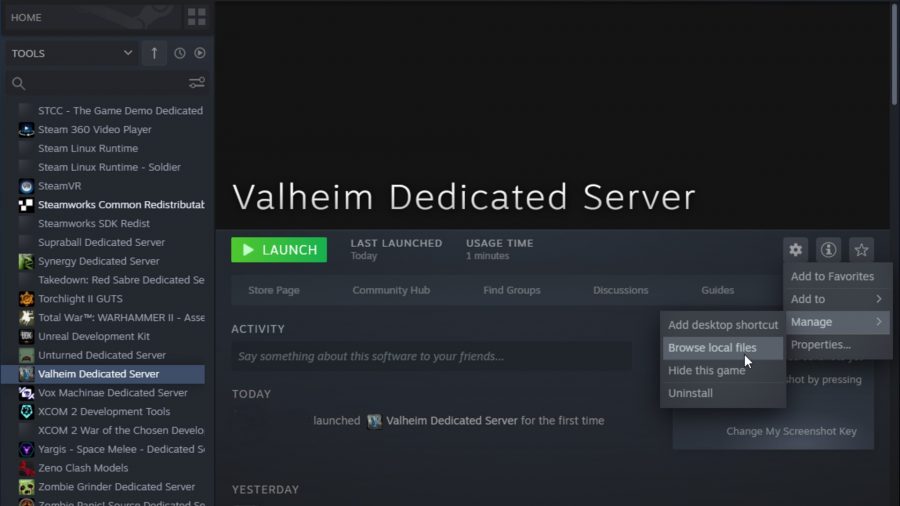
このサーバーを実行する前に、いくつかの情報を編集する必要があります. ライブラリ内のvalheim専用サーバーを右クリックして、「管理」と「ローカルファイルの参照」に移動します。. これにより、コンピューターにValheim専用サーバーと呼ばれるフォルダーが開きます. 「start_headless_server」の複製を作成します.あなたがそれをいじり始める前にバックアップとしてバット」.
.バット」と「編集」をクリックして、メモ帳でファイルを開きます. .
- – .
- -ポート2456 – これはインターネットにアクセスするポートです. サーバーがこの方法でインターネットと通信できるようにするために、ルーターにポート転送をセットアップする必要があります.
- – – これはホストされる世界の名前です. PCでホストしたい世界が既にある場合は、ここにその名前を入力してください。そうしないと、新しいものが作成されます.
- -パスワード「シークレット」 – これはサーバーのパスワードです. あなたはおそらくこれを変えたいです、さもなければ私たちはあなたのブルーベリーを盗むことができるでしょう.
- – – これを追加して、ヴァルハイムにあなたのホストされた世界を保存する場所を伝えることができます. Windowsのデフォルトは%userprofile%\ appdata \ locallow \ irongate \ valheimです
ファイルを保存(そしてバックアップを作成します) – これで起動する準備ができました. Valheim Dedicated Serverを起動 – ファイアウォールを過ぎて許可する必要があるかもしれません – 「ゲームサーバー接続」というメッセージが表示されたら、すべてが稼働しています.
サーバーを停止するには、コマンドウィンドウでCtrl + Cを押します. .
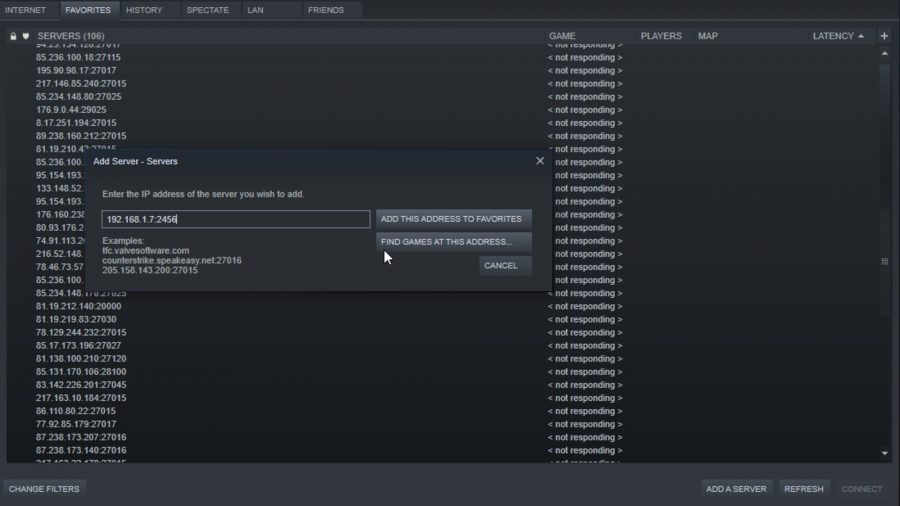
. スチームウィンドウの上部で、[ビュー]をクリックしてから[サーバー]をクリックします。[お気に入り]タブで、右下隅にある[サーバーの追加]をクリックします。.
…7:2456. あなたはできる IPConfigをコマンドプロンプトに入力します.
. .
サードパーティのホスティングの代金を支払った場合、同じ方法でSteamのお気に入りに入力するIPアドレスとパスワードを提供します.
.
- AdminList.TXT – Valheim Consoleコマンドを含む管理者特権を付与します
- BannedList.TXT
- 許可リスト.TXT
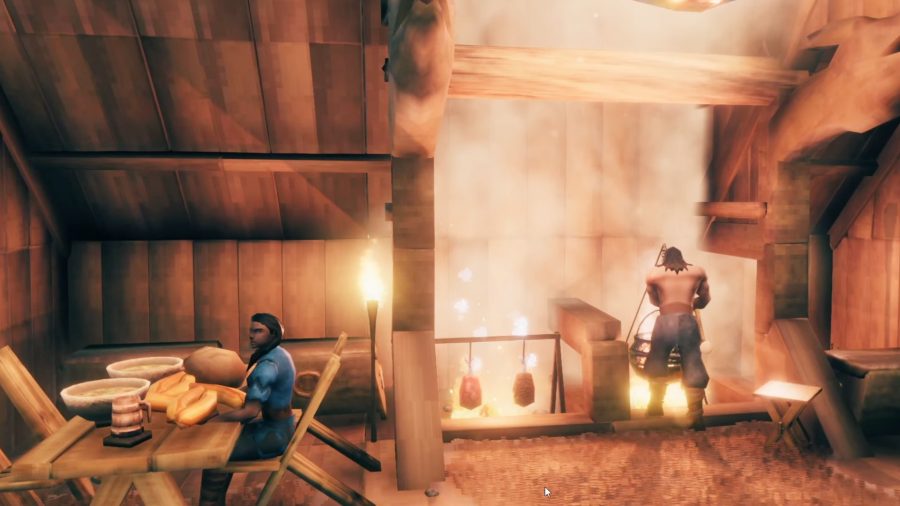
Valheimセーブをサーバーに転送する方法
あなたとあなたのバイキングの仲間がすでにヴァルハイムの世界で進歩を遂げていて、あなたがそれをあなたの新しいサーバーにアップロードしたいなら、良いニュース – これは完全に可能です.
所有している世界をホストしている場合は、start_headless_serverの-world値を変更するだけです.その世界の名前にバット.
あなたが友人の世界をホストしたいなら、彼らにあなたに送るように頼みます .DBと .Valheim Worldsフォルダー(AppData \ locallow \ Irongate \ Valheim \ Worldsにあります)からFWLファイルを使用してから、Valheim Worldsフォルダーに保存し、上記の指示に従ってください。.
. サーバーの資格情報を使用してログインしたら、ローカルの「Worlds」フォルダーをサーバーの「保存」フォルダーにアップロードします.
あなたの友人があなたにホストに世界を送っている場合、あなたはコピーする必要があります .DBと .FWLファイルは最初にValheim Worldsフォルダーにファイルを最初に、サーバーにアップロードする前に、ダウンロードフォルダーから直接アップロードしても機能しません.
続きを読む: PCで最高のバイキングゲーム
. 実行できますか? Valheimシステムの要件を確認してください
ジェン・ロザリージェンがドタ2で支配していないとき、彼女は新しいジェンシンの衝撃キャラクターについての手がかりを探しています。. 以前は私たちの副ガイドの編集者、彼女はIGNで見つけることができます.
. アフィリエイトリンクを記事に含めます. 用語を表示します. 出版時に価格は正しい.


